两台无线路由器的连接方法
两个路由器连接方法详解附图

路由器串联设置。
方法一:将第二个路由器作为交换机使用。
1、如下图连接modem、路由器、电脑。
2、连接路由器A到电脑,如上图的(电脑1、2、3)。
连接好后,用电脑(1、2、3任意一台)打开IE浏览器,输入
【网络参数】--【WAN口设置】
【WAN口类型选择】【PPPoE】,输入上网账号,上网口令。
(网络供应商所提供的账号,密码)
3、选择DHCP服务器,如下图:
默认是【启用】,在有些情况下,路由器自动分配IP的时候,如果局域网有电脑为手动设置IP地址,可能出现IP相同,导致无法上网。
所以我们这里选择-----【不启用】。
4、把路由器B连接到一台电脑上(如图一中的电脑a、b、c。
此时,先不要连接2个路由器,既先断开图一中红色线,整个设置结束后再连接
5、选择【网络参数】----【LAN口设置】---将【IP地址】如下图
6、选择【DHCP服务器】--【-DHCP服务】---选择【不启用】---保存。
如下图
注意:路由器B和路由器A相连的时候,是路由器B的LAN口,接路由器A的LAN口。
方法二:将路由器B作为路由器使用,如下图二
1、对路由器A
2、选择【DHCP】服务器--【DHCP服务】---【不启用】。
3、对路由器B
5、【网络参数】--【WAN口设置】【WAN口连接类型】--选择【静态IP】
IP
7、选择【DHCP服务器】-【DHCP服务】-【不启用】
至此,两个路由器上所有电脑都可以上网,
注意。
路由器B的WAN口,连接的是路由器A的LAN口。
以上两种串联路由器的方法,对有无线wifi功能的路由器同样适用。
两个路由器怎么连接图解方法
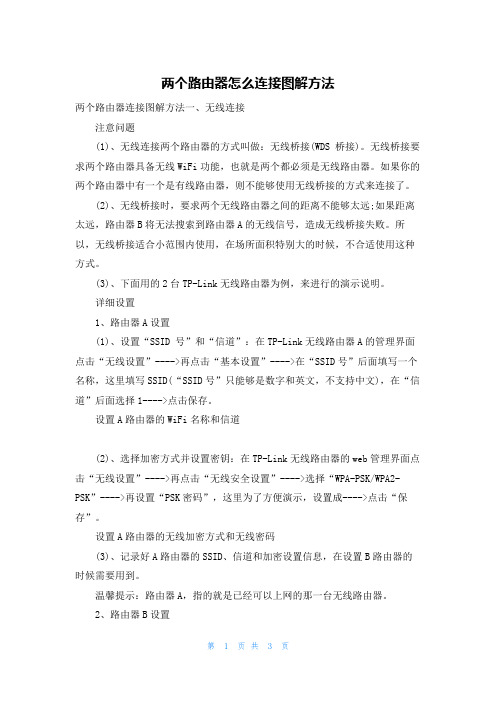
两个路由器怎么连接图解方法两个路由器连接图解方法一、无线连接注意问题(1)、无线连接两个路由器的方式叫做:无线桥接(WDS 桥接)。
无线桥接要求两个路由器具备无线WiFi功能,也就是两个都必须是无线路由器。
如果你的两个路由器中有一个是有线路由器,则不能够使用无线桥接的方式来连接了。
(2)、无线桥接时,要求两个无线路由器之间的距离不能够太远;如果距离太远,路由器B将无法搜索到路由器A的无线信号,造成无线桥接失败。
所以,无线桥接适合小范围内使用,在场所面积特别大的时候,不合适使用这种方式。
(3)、下面用的2台TP-Link无线路由器为例,来进行的演示说明。
详细设置1、路由器A设置(1)、设置“SSID 号”和“信道”:在TP-Link无线路由器A的管理界面点击“无线设置”---->再点击“基本设置”---->在“SSID号”后面填写一个名称,这里填写SSID(“SSID号”只能够是数字和英文,不支持中文),在“信道”后面选择1---->点击保存。
设置A路由器的WiFi名称和信道(2)、选择加密方式并设置密钥:在TP-Link无线路由器的web管理界面点击“无线设置”---->再点击“无线安全设置”---->选择“WPA-PSK/WPA2-PSK”---->再设置“PSK密码”,这里为了方便演示,设置成---->点击“保存”。
设置A路由器的无线加密方式和无线密码(3)、记录好A路由器的SSID、信道和加密设置信息,在设置B路由器的时候需要用到。
温馨提示:路由器A,指的就是已经可以上网的那一台无线路由器。
2、路由器B设置(1)、修改LAN 口的ip地址:在路由器B的管理界面点击“网络参数”---->再点击“LAN口设置”---->在“IP地址”后面填写192.168.1.2---->点击“保存”,保存后需要重启路由器,重启完成后请在浏览器中输入:192.168.1.2重新登录到设置界面。
家里两台路由器连接方法
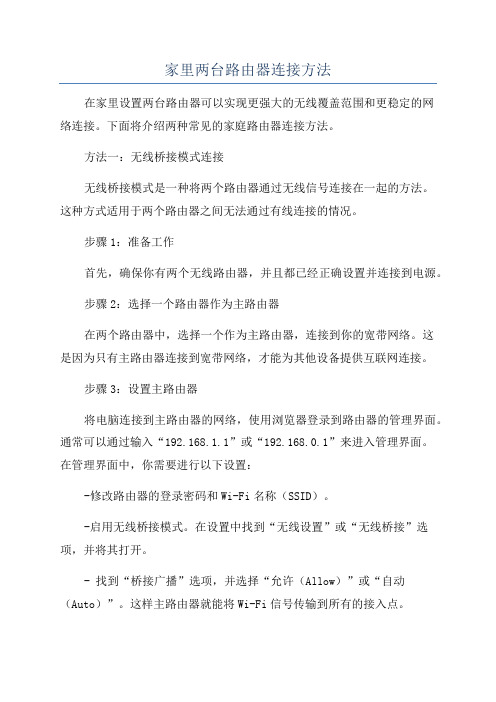
家里两台路由器连接方法在家里设置两台路由器可以实现更强大的无线覆盖范围和更稳定的网络连接。
下面将介绍两种常见的家庭路由器连接方法。
方法一:无线桥接模式连接无线桥接模式是一种将两个路由器通过无线信号连接在一起的方法。
这种方式适用于两个路由器之间无法通过有线连接的情况。
步骤1:准备工作首先,确保你有两个无线路由器,并且都已经正确设置并连接到电源。
步骤2:选择一个路由器作为主路由器在两个路由器中,选择一个作为主路由器,连接到你的宽带网络。
这是因为只有主路由器连接到宽带网络,才能为其他设备提供互联网连接。
步骤3:设置主路由器将电脑连接到主路由器的网络,使用浏览器登录到路由器的管理界面。
通常可以通过输入“192.168.1.1”或“192.168.0.1”来进入管理界面。
在管理界面中,你需要进行以下设置:-修改路由器的登录密码和Wi-Fi名称(SSID)。
-启用无线桥接模式。
在设置中找到“无线设置”或“无线桥接”选项,并将其打开。
- 找到“桥接广播”选项,并选择“允许(Allow)”或“自动(Auto)”。
这样主路由器就能将Wi-Fi信号传输到所有的接入点。
步骤4:设置副路由器与主路由器相连的副路由器将作为无线接入点使用。
将电脑连接到副路由器的网络,然后使用浏览器登录到副路由器的管理界面。
在管理界面中,你需要进行以下设置:-修改路由器的登录密码和Wi-Fi名称(SSID)。
务必确保Wi-Fi名称与主路由器不同,以免产生冲突。
-将无线桥接模式设置为“客户端”并连接到主路由器。
通常可以在“无线设置”或“无线桥接”选项中找到该设置项。
-启用DHCP服务并设置IP地址范围。
选择一个不会与主路由器冲突的IP地址范围,例如192.168.2.100-192.168.2.199步骤5:测试连接在完成主副路由器的设置后,重新启动两个路由器。
然后使用手机或其他无线设备,连接到副路由器的Wi-Fi网络,并测试互联网连接,确保一切正常。
怎么串联两台无线路由器
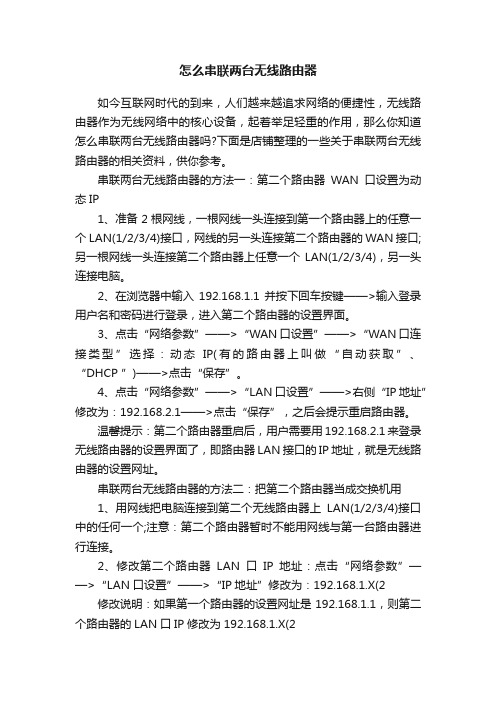
怎么串联两台无线路由器如今互联网时代的到来,人们越来越追求网络的便捷性,无线路由器作为无线网络中的核心设备,起着举足轻重的作用,那么你知道怎么串联两台无线路由器吗?下面是店铺整理的一些关于串联两台无线路由器的相关资料,供你参考。
串联两台无线路由器的方法一:第二个路由器WAN口设置为动态IP1、准备2根网线,一根网线一头连接到第一个路由器上的任意一个LAN(1/2/3/4)接口,网线的另一头连接第二个路由器的WAN接口;另一根网线一头连接第二个路由器上任意一个LAN(1/2/3/4),另一头连接电脑。
2、在浏览器中输入192.168.1.1并按下回车按键——>输入登录用户名和密码进行登录,进入第二个路由器的设置界面。
3、点击“网络参数”——>“WAN口设置”——>“WAN口连接类型”选择:动态IP(有的路由器上叫做“自动获取”、“DHCP ”)——>点击“保存”。
4、点击“网络参数”——>“LAN口设置”——>右侧“IP地址”修改为:192.168.2.1——>点击“保存”,之后会提示重启路由器。
温馨提示:第二个路由器重启后,用户需要用192.168.2.1来登录无线路由器的设置界面了,即路由器LAN接口的IP地址,就是无线路由器的设置网址。
串联两台无线路由器的方法二:把第二个路由器当成交换机用1、用网线把电脑连接到第二个无线路由器上LAN(1/2/3/4)接口中的任何一个;注意:第二个路由器暂时不能用网线与第一台路由器进行连接。
2、修改第二个路由器LAN口IP地址:点击“网络参数”——>“LAN口设置”——>“IP地址”修改为:192.168.1.X(2 修改说明:如果第一个路由器的设置网址是192.168.1.1,则第二个路由器的LAN口IP修改为192.168.1.X(2温馨提示:修改LAN口IP保存后,可能会提示重启路由器,重启后,需要在路由器中输入更改后的IP地址来登录设置界面,如192.168.1.2或者192.168.0.2.3、再准备一根网线,一头连接第一个路由器的LAN(1/2/3/4)接口,另一头连接第二个路由器的LAN(1/2/3/4)接口,注意千万不能连接到第二个路由器的WAN接口。
两台无线路由器如何互联?
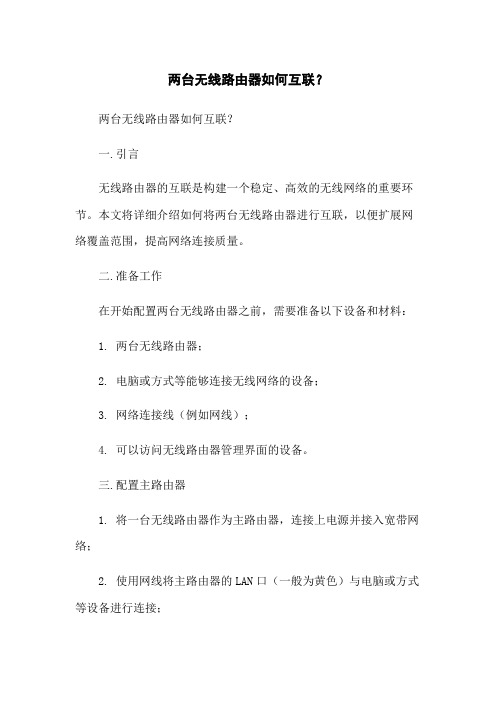
两台无线路由器如何互联?两台无线路由器如何互联?一.引言无线路由器的互联是构建一个稳定、高效的无线网络的重要环节。
本文将详细介绍如何将两台无线路由器进行互联,以便扩展网络覆盖范围,提高网络连接质量。
二.准备工作在开始配置两台无线路由器之前,需要准备以下设备和材料:1. 两台无线路由器;2. 电脑或方式等能够连接无线网络的设备;3. 网络连接线(例如网线);4. 可以访问无线路由器管理界面的设备。
三.配置主路由器1. 将一台无线路由器作为主路由器,连接上电源并接入宽带网络;2. 使用网线将主路由器的LAN口(一般为黄色)与电脑或方式等设备进行连接;3. 打开设备上的浏览器,输入主路由器的管理地址(一般为192.168.1.1或192.168.0.1)进入管理界面;4. 根据界面提示,进行基本设置,如设置无线网络名称(SSID)、密码等;5. 在无线设置中找到IP地址分配或DHCP服务器功能,开启该功能并设置一个IP地址段(如192.168.1.100-192.168.1.200);6. 保存设置并重启主路由器。
四.配置从路由器1. 将另一台无线路由器作为从路由器,连接上电源;2. 使用网线将从路由器的WAN口(一般为蓝色)与主路由器的LAN口进行连接;3. 进入从路由器的管理界面,方式同上述步骤;4. 在无线设置中,设置与主路由器相同的无线网络名称(SSID)和密码;5. 在无线设置中,关闭DHCP功能;6. 在网络设置中,将从路由器的WAN口设置为静态IP地址,并填写与主路由器同一网段的IP地址(如192.168.1.2);7. 保存设置并重启从路由器。
五.互联测试1. 等待两台路由器重启完成,并确保设备连接到主路由器的无线网络;2. 使用电脑或方式等设备连接主路由器的无线网络,并确认互联网连接正常;3. 使用同一设备,尝试连接从路由器的无线网络;4. 连接成功后,测试从路由器的互联网连接,确保正常工作。
2个路由器怎么连接

2个路由器怎么连接
连接两个路由器可以通过有线连接或无线连接。
1. 有线连接:使用网线将两个路由器的LAN口连接在一起。
一端插入一个路由器的LAN口,另一端插入另一个路由器的一个可用的LAN口。
此设置称为LAN-to-LAN连接。
2. 无线连接:如果两个路由器支持无线功能,可以通过WiFi进行连接。
首先,确保两个路由器都启用了无线功能。
然后,在每个路由器上设置一个唯一的SSID 名称和安全密码。
接下来,使用一个设备连接到其中一个路由器的WiFi网络,然后在浏览器中输入路由器的IP地址,进入路由器的设置页面。
在设置页面中,查找无线设置,并将其设置为WDS模式或无线桥接模式。
输入另一个路由器的SSID和密码,保存设置。
这样,两个路由器就会通过无线方式连接在一起。
此设置称为Wireless-to-Wireless连接。
不同的路由器品牌和型号可能在连接方法上有所不同,因此最好参考各个路由器的用户手册或联系厂商获取具体的连接指南。
两个路由器互连设置方法
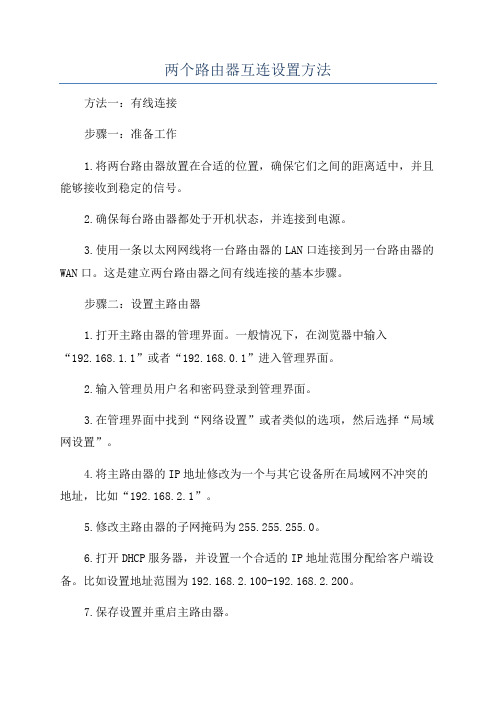
两个路由器互连设置方法方法一:有线连接步骤一:准备工作1.将两台路由器放置在合适的位置,确保它们之间的距离适中,并且能够接收到稳定的信号。
2.确保每台路由器都处于开机状态,并连接到电源。
3.使用一条以太网网线将一台路由器的LAN口连接到另一台路由器的WAN口。
这是建立两台路由器之间有线连接的基本步骤。
步骤二:设置主路由器1.打开主路由器的管理界面。
一般情况下,在浏览器中输入“192.168.1.1”或者“192.168.0.1”进入管理界面。
2.输入管理员用户名和密码登录到管理界面。
3.在管理界面中找到“网络设置”或者类似的选项,然后选择“局域网设置”。
4.将主路由器的IP地址修改为一个与其它设备所在局域网不冲突的地址,比如“192.168.2.1”。
5.修改主路由器的子网掩码为255.255.255.0。
6.打开DHCP服务器,并设置一个合适的IP地址范围分配给客户端设备。
比如设置地址范围为192.168.2.100-192.168.2.200。
7.保存设置并重启主路由器。
步骤三:设置副路由器1.打开副路由器的管理界面,方法同上。
2.输入管理员用户名和密码登录到管理界面。
3.找到“网络设置”或者类似的选项,选择“局域网设置”。
4.将副路由器的IP地址修改为与主路由器在同一局域网段内的一个地址,但不能与主路由器的IP地址冲突。
比如设置为“192.168.2.2”。
5.修改副路由器的子网掩码为255.255.255.0。
6.将副路由器的默认网关设置为主路由器的IP地址(192.168.2.1)。
7.关闭副路由器的DHCP服务器。
8.保存设置并重启副路由器。
方法二:无线连接步骤一:准备工作1.确保两台路由器都支持无线功能,并且无线信号稳定。
2.将两台路由器放置在合适的位置,确保它们在无线覆盖范围内,并且能够接收到稳定的信号。
3.确保每台路由器都处于开机状态,并连接到电源。
步骤二:设置主路由器1.打开主路由器的管理界面,方法同上。
两个无线路由器的连接方法
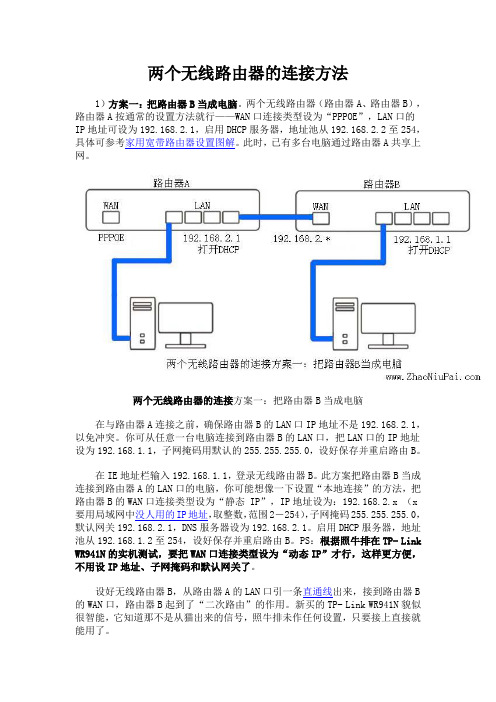
两个无线路由器的连接方法1)方案一:把路由器B当成电脑。
两个无线路由器(路由器A、路由器B),路由器A按通常的设置方法就行——WAN口连接类型设为“PPPOE”,LAN口的IP地址可设为192.168.2.1,启用DHCP服务器,地址池从192.168.2.2至254,具体可参考家用宽带路由器设置图解。
此时,已有多台电脑通过路由器A共享上网。
两个无线路由器的连接方案一:把路由器B当成电脑在与路由器A连接之前,确保路由器B的LAN口IP地址不是192.168.2.1,以免冲突。
你可从任意一台电脑连接到路由器B的LAN口,把LAN口的IP地址设为192.168.1.1,子网掩码用默认的255.255.255.0,设好保存并重启路由B。
在IE地址栏输入192.168.1.1,登录无线路由器B。
此方案把路由器B当成连接到路由器A的LAN口的电脑,你可能想像一下设置“本地连接”的方法,把路由器B的WAN口连接类型设为“静态 IP”,IP地址设为:192.168.2.x (x 要用局域网中没人用的IP地址,取整数,范围2-254),子网掩码255.255.255.0,默认网关192.168.2.1,DNS服务器设为192.168.2.1。
启用DHCP服务器,地址池从192.168.1.2至254,设好保存并重启路由B。
PS:根据照牛排在TP- Link WR941N的实机测试,要把WAN口连接类型设为“动态IP”才行,这样更方便,不用设IP地址、子网掩码和默认网关了。
设好无线路由器B,从路由器A的LAN口引一条直通线出来,接到路由器B 的WAN口,路由器B起到了“二次路由”的作用。
新买的TP- Link WR941N貌似很智能,它知道那不是从猫出来的信号,照牛排未作任何设置,只要接上直接就能用了。
此方案,两个无线路由器都启用了DHCP服务器,你在每台电脑上设置本地连接的TCP/IP属性时,设成“自动获得IP、DNS服务器地址”即可。
- 1、下载文档前请自行甄别文档内容的完整性,平台不提供额外的编辑、内容补充、找答案等附加服务。
- 2、"仅部分预览"的文档,不可在线预览部分如存在完整性等问题,可反馈申请退款(可完整预览的文档不适用该条件!)。
- 3、如文档侵犯您的权益,请联系客服反馈,我们会尽快为您处理(人工客服工作时间:9:00-18:30)。
两台无线路由器的连接方法(转)两台无线路由器的连接方法(转)随着无线网络的普及,无线路由器也逐渐进入我们的生活中;但如果你购买了无线路由器,而且还要同时使用以前的有线无线路由器或你的宽带本身就是从邻居家无线路由器中接入的(即同一局域网中使用两台以上的无线路由器),那如何配置无线路由器,这成了一个重要的问题。
接触过宽带无线路由器的用户,大都了解宽带无线路由器上的端口有WAN口(连ADSL)和LAN口(连电脑)之分。
宽带无线路由器在工作过程中有这样一个特点:从LAN到WAN方向上的数据流默认不受限制通过无线路由器,从WAN到LAN方向上默认不能通过。
(注:无线宽带无线路由器的无线接入部分从属于LAN的范围)也就是说,默认情况从局域网内电脑上发出的数据包进入无线路由器的LAN口(连电脑),可以顺利通过无线路由器从WAN 口(连ADSL)被发出,但是从WAN这一端主动过来的数据包进入WAN口(连ADSL)以后,无线路由器默认是不让那些数据包通过的。
通过本人的实际测试,其实从有线无线路由器接出的网线,可以通过联接无线路由器的WAN 口(连ADSL)和LAN口(连电脑)的方式,都可实现无线网络的使用。
注意,本文的前提是,你有一条从正常有线无线路由器中接出的网线;此网线联接无线路由器的WAN口(连ADSL),是通过静态IP的方式来实现联接,如联接无线路由器的LAN口(连电脑),即是将无线路由器当做一个无线AP来使用。
下面,本人将分别介绍两种联接方式:本人使用的无线路由器分别是TP-link R460 和TP-link WR541G。
因此第一种联接方式是:联接无线路由器的WAN口(连ADSL)即:R460 LAN口(连电脑)---WR541G WAN口(连ADSL) 第二种联接方式是:联接无线路由器的LAN口(连电脑)即:R460 LAN口(连电脑)---WR541G LAN口(连电脑)。
一、联接无线路由器的WAN口(连ADSL)即:R460 LAN口(连电脑)---WR541G WAN口(连ADSL)(这里假设R460的LAN口(连电脑)采用默认的IP地址192.168.1.1,即可以通过192.168.1.1进入R460无线路由器设置,并且R460已经正常设置好,可以上网)首先在一台电脑上使用网线联接无线路由器(WR541G)LAN口(连电脑),进入设置界面(默认也是192.168.1.1,其它无线路由器,根据实际默认IP地址);首先进入无线路由器WR541G 中的LAN接口,将其设置成172.16.1.1,然后保存重启无线路由器,此时无线路由器WR541G 默认IP将改成172.16.1.1。
然后在当前电脑网卡属性中,将IP地址修改为172.16.1.X (X取自然数范围2—254),如下图:设置完成后,打开IE,在地址栏输入172.16.1.1,重新进入无线路由器WR541G设置界面,设置无线路由器的WAN口(连ADSL),在WAN口(连ADSL)联接类型中选择静态IP,将其设置为:IP地址192.168.1.X (X取自然数范围2—254) 子网掩码255.255.255.0 默认网关192.168.1.1 。
注意IP地址192.168.1.X,其中X,一定要是在局域网中没有用过IP地址,否则会造成冲突。
联接完成后,查看无线路由器WR541G的联接状态如下:设置完成保存重启无线路由器WR541G即可。
对于网络无线网络设置,请参考主页以前无线局域网(无线路由器)详细安装设置过程。
说明一下:为什么开始要先设置无线路由器的LAN IP。
这是因为对于无线路由器WR541G 来说R460的LAN口(连电脑)IP地址就是它的默认网关地址,由于无线路由器WR541G的默认IP是192.168.1.1,而R460默认IP也是192.168.1.1;因此要避免二者IP冲突,必须设置无线路由器WR541G的默认IP为172.16.1.1。
注意:1、此时无线网卡的IP一定要设置成172.16.1.X(X取自然数范围2—254),网关和DNS 都设置成172.16.1.1即可。
但如果无线路由器WR541G打开DHCP服务,可能不需要设置,不过,本人没有设置成功。
2、此时进入无线路由器设置IP地址,R460有线无线路由器是192.162.1.1 WR541G无线路由器是176.16.1.13、联接完成后,由于无线路由器WR541G,也起到无线路由器的功能。
所以连接在无线路由器WR541G上面的电脑它们的TCP/IP属性要和无线路由器WR541G保持一致!二、联接无线路由器的LAN口(连电脑)即:R460 LAN口(连电脑)---WR541G LAN口(连电脑)(这里假设R460的LAN口(连电脑)采用默认的IP地址192.168.1.1,即可以通过192.168.1.1进入R460无线路由器设置,并且R460已经正常设置好,可以上网)这种连接方式因为没有使用无线路由器WR541G的WAN口(连ADSL)所以也就没有必要配置WAN口(连ADSL)了,因此比较简单。
由于无线路由器WR541G默认IP为192.168.1.1,点击IE,输入192.168.1.1,进入无线路由器WR541G设置界面,点击DHCP服务器--DHCP服务,关闭DHCP服务器5然后,更改无线路由器WR541G的LAN口(连电脑)IP地址,比如改为192.168.1.254 只要和别的已经使用的IP地址不冲突就可以了。
设置完成后,无线路由器WR541G的联接状态如下,由于此是无线路由器WR541G只是起到无线路由的功能,因此联接状态全部为空.设置完成,保存重启后,即可。
对于网络无线网络设置,请参考主页以前无线局域网(无线路由器)详细安装设置过程。
注意:1、由于无线路由器WR541G与有线无线路由器R460的IP都是192.168.1.1,因此在设置无线路由器WR541G时,一定先不要联想R460无线路由器接出的网络。
2、设置好无线路由器WR541G后,并联接到R460无线路由器后,进入无线路由器WR541G 的IP地址为:192.162.1.254(这里你设置的无线路由器LAN口(连电脑)的IP地址是什么,就实际输入什么);R460无线路由器的联接IP为:192.168.1.13、由于联接后,无线路由器WR541G只起到无线路由的功能。
因此在要进入不同的无线路由器设置时,一定要注意输入不同的IP地址,是进入不同的无线路由器设置的。
无线路由器WR541G就相当于一台“无线交换机”,所以连接在WR541G上面的电脑它们的TCP/IP 属性要和R460保持一致!就相当于这些电脑是连接在R460下面的!随着无线网络的普及,无线路由器也逐渐进入我们的生活中;但如果你购买了无线路由器,而且还要同时使用以前的有线无线路由器或你的宽带本身就是从邻居家无线路由器中接入的(即同一局域网中使用两台以上的无线路由器),那如何配置无线路由器,这成了一个重要的问题。
接触过宽带无线路由器的用户,大都了解宽带无线路由器上的端口有WAN口(连ADSL)和LAN口(连电脑)之分。
宽带无线路由器在工作过程中有这样一个特点:从LAN到WAN方向上的数据流默认不受限制通过无线路由器,从WAN到LAN方向上默认不能通过。
(注:无线宽带无线路由器的无线接入部分从属于LAN的范围)也就是说,默认情况从局域网内电脑上发出的数据包进入无线路由器的LAN口(连电脑),可以顺利通过无线路由器从WAN口(连ADSL)被发出,但是从WAN这一端主动过来的数据包进入WAN口(连ADSL)以后,无线路由器默认是不让那些数据包通过的。
通过本人的实际测试,其实从有线无线路由器接出的网线,可以通过联接无线路由器的WAN口(连ADSL)和LAN口(连电脑)的方式,都可实现无线网络的使用。
注意,本文的前提是,你有一条从正常有线无线路由器中接出的网线;此网线联接无线路由器的WAN口(连ADSL),是通过静态IP的方式来实现联接,如联接无线路由器的LAN口(连电脑),即是将无线路由器当做一个无线AP来使用。
下面,本人将分别介绍两种联接方式:本人使用的无线路由器分别是TP-link R460 和TP-link WR541G。
因此第一种联接方式是:联接无线路由器的WAN口(连ADSL)即:R460 LAN口(连电脑)---WR541G WAN口(连ADSL) 第二种联接方式是:联接无线路由器的LAN口(连电脑)即:R460 LAN 口(连电脑)---WR541G LAN口(连电脑)。
一、联接无线路由器的WAN口(连ADSL)即:R460 LAN口(连电脑)---WR541G WAN口(连ADSL)(这里假设R460的LAN口(连电脑)采用默认的IP地址192.168.1.1,即可以通过192.168.1.1进入R460无线路由器设置,并且R460已经正常设置好,可以上网)首先在一台电脑上使用网线联接无线路由器(WR541G)LAN口(连电脑),进入设置界面(默认也是192.168.1.1,其它无线路由器,根据实际默认IP 地址);首先进入无线路由器WR541G中的LAN接口,将其设置成172.16.1.1,然后保存重启无线路由器,此时无线路由器WR541G默认IP将改成172.16.1.1。
然后在当前电脑网卡属性中,将IP地址修改为172.16.1.X (X取自然数范围2—254),如下图:设置完成后,打开IE,在地址栏输入172.16.1.1,重新进入无线路由器WR541G设置界面,设置无线路由器的WAN口(连ADSL),在WAN口(连ADSL)联接类型中选择静态IP,将其设置为:IP地址192.168.1.X (X取自然数范围2—254) 子网掩码255.255.255.0 默认网关192.168.1.1 。
注意IP地址192.168.1.X,其中X,一定要是在局域网中没有用过IP地址,否则会造成冲突。
联接完成后,查看无线路由器WR541G的联接状态如下:设置完成保存重启无线路由器WR541G即可。
对于网络无线网络设置,请参考主页以前无线局域网(无线路由器)详细安装设置过程。
说明一下:为什么开始要先设置无线路由器的LAN IP。
这是因为对于无线路由器WR541G 来说R460的LAN口(连电脑)IP地址就是它的默认网关地址,由于无线路由器WR541G的默认IP是192.168.1.1,而R460默认IP也是192.168.1.1;因此要避免二者IP 冲突,必须设置无线路由器WR541G的默认IP为172.16.1.1。
注意:1、此时无线网卡的IP一定要设置成172.16.1.X(X取自然数范围2—254),网关和DNS都设置成172.16.1.1即可。
